-
手把手教你制作登录、注册界面 SpringBoot+Vue.js(cookie的灵活运用,验证码功能)
一、用户登录界面
实现思路:用户在界面输入用户名和密码传入变量。用post方法传输到后端,后端接收整个实体对象。将用户名提取出。在dao层方法中通过select注解查询,返回数据库对应的数据对象。如果返回为空则return false。不为空则通过比对数据库返回的密码和用户输入的密码,如果二者匹配则return true,否则return false。在前端axios框架中,通过if语句判断,如果return true则提示登录成功信息,跳转到首页。如果return false则提示登录失败请重试。
效果:
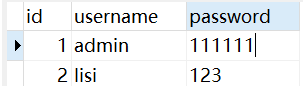




改进思路:
已实现:
用cookie记住用户的登录状态。1. 在首页上方显示“欢迎xxx登录!!”字样,xxx必须根据用户名动态变化。2. 个人中心状态区分,已登录状态在右上角显示“个人中心”,个人中心下拉显示“退出登录”;未登录则显示“登录”,无个人中心。3. 实现退出登录的功能。4.设置一个具有权限的页面(购物车),如果未登录页面上方弹窗显示“权限不足,请登录”,如果已登录则可以正常浏览页面内容。5. 对登录的用户名和密码进行加密,接收端进行解密匹配。
1.1 初始版本
第1步:dao层编写如下代码:
- @Select("select * from tb_user where username=#{username}" )
- public User login(String username);
第2步: controller层编写如下代码:
- @RestController
- @RequestMapping("/api/")
- public class DataController {
- @PostMapping("login")
- public boolean loginmodule(@RequestBody User user){
- System.out.println(user.getUsername());
- System.out.println(user.getPassword());
- User u = bookDao.login(user.getUsername());
- if(u==null) return false;
- System.out.println(u.getPassword());
- if(user.getPassword().equals(u.getPassword())) return true;
- else return false;
- }
- }
第3步:编写请求代码:
- methods: {
- login() {
- axios.post("/api/login",this.form).then((response)=>{
- if(response.data==true) {
- confirm('登录成功!');
- window.location.href="home.html";
- }
- else alert('用户名或密码错误,请重试!');
- })
- },
- }
第4步: 编写登录界面,定义变量:
登录界面:
- <!--登录界面-->
- <h1 style="margin-left:125px;color: #333333">登录</h1>
- <el-form ref="form" :model="form" label-width="80px" style="margin-top: 30px">
- <el-form-item label="用户名">
- <el-input v-model="form.username" style="width: 200px;"></el-input>
- </el-form-item>
- <el-form-item label="密码">
- <el-input v-model="form.password" style="width: 200px;"></el-input>
- </el-form-item>
- <div style="margin-left: 200px;margin-bottom: 15px"><el-link type="primary" @click="register" >点击注册</el-link></div>
- <el-form-item>
- <el-button type="primary" @click="login">登录</el-button>
- <el-button>取消</el-button>
- </el-form-item>
- </el-form>
定义变量:
- data() {
- return {
- form: {
- username: '',
- password: ''
- } } }
1.2 完善版本
技术难点1:cookie如何定义
document.cookie = `loginStatus=true,username=${this.form.username}`;这句话定义了2个cookie,注意不同的cookie间最好以逗号分割。等号左边两边分别是键和值,以键值对的形式目的是方便切割。
- methods: {
- login() {
- axios.post("/api/login",this.form).then((response)=>{
- if(response.data==true) {
- confirm('登录成功!');
- document.cookie = `loginStatus=true,username=${this.form.username}`;
- window.location.href="home.html";
- }
- else alert('用户名或密码错误,请重试!');
- })
- },
— — — — — — 知识加油站 — — — — — —
1. ${}是 JavaScript 中的模板字符串语法。它允许在字符串中插入动态的表达式或变量。最终会被解析为具体的值。
2. 在 JavaScript 中document对象提供了一个cookie属性,用于访问和操作浏览器中的 cookie。
3. Cookie 是存储在用户计算机上的小型文本文件,用于在浏览器和服务器之间存储和传递数据。它可以用于在用户的不同请求之间存储会话信息、用户偏好设置、购物车数据等。
— — — — — — — — — — — — — — — —
技术难点2:如何提取cookie中的目标数据,进行实时显示
上面定义完cookie之后可以直接通过document.cookie直接取得cookie,然而此时的cookie还是以字符串的形式存在,所以需要进行适当的切分:
- function getCookie(username){
- const cookies = document.cookie.split(",")
- for(let i=0;i<cookies.length;i++){
- const cookie = cookies[i].split('=');
- if(cookie[0]==username) return cookie[1];
- }
- return "";
- }
cookies就是loginStatus=true和username=${this.form.username}。cookie就是loginStatus,true,username,${this.form.username}。
通过匹配cookie[0]是否是username键,可以返回username的值,供前端实时显示欢迎xxx。
技术难点3:如何根据登录与否,显示不同的页面样式
- document.addEventListener("DOMContentLoaded", function() {
- // 在首页上方显示欢迎信息和登录状态
- const loginStatus = getCookie("loginStatus"); //获取loginStatus的值赋值给loginStatus,是true或false
- const welcomeMessage = document.getElementById("welcome-message");
- const loginStatusText = document.getElementById("login-status");
- if (loginStatus === "true") {// 已登录状态
- const username = getCookie("username"); // 假设用户名保存在名为"username"的cookie中
- console.info(username);
- welcomeMessage.textContent = "欢迎 " + username + " 登录!!";
- } else {// 未登录状态
- welcomeMessage.textContent = "";
- loginStatusText.textContent = "登录";
- }
- });
技术难点2和难点3的代码需要同导航栏的代码进行配套使用,才能保证各个页面的一致性,因此可以把上述两段代码封装到一个cookie.js中,然后需要引用的时候就在前端加上如下代码即可:
<script src="cookie.js"></script>— — — — — — 知识加油站 — — — — — —
1. 这段代码用于在页面中引入navigation.js文件,该文件包含了导航栏和登录界面的代码。
2.
这段代码创建了一个空的元素,并为其设置了一个唯一的 id 属性值为 "navigation"。这个 div 元素将被用于展示导航栏的代码。3. 这段代码使用 JavaScript 获取到 id 为navigation的 div 元素,并将导航栏的代码navigationCode插入到这个 div 元素中。这样就将导航栏的代码动态地展示在页面上。
4.
标签本身不具备任何特定的语义或功能,它只是一个用于容纳其他 HTML 元素的容器。— — — — — — — — — — — — — — — —
技术难点4:如何封装前端重复性的代码
前端的每个页面都具有导航栏,每个导航栏的代码如下这么长,如果每个页面都填写,显得及其臃肿。
于是我们选择将代码封装到一个navigation.js的文件中,
- const navigationCode = `
- <el-menu
- :default-active="activeIndex2"
- class="el-menu-demo"
- mode="horizontal"
- @select="handleSelect"
- background-color="#545c64"
- text-color="#fff"
- active-text-color="#ffd04b">
- <el-menu-item><a href="ADSS.html" style="font-size: large;text-decoration: none;">数据查询</a></el-menu-item>
- <el-menu-item><a href="home.html" style="font-size: large;text-decoration: none;">首页</a></el-menu-item>
- <el-menu-item><a href="login.html" style="font-size: large;text-decoration: none;"><h id="login-status"></h></a></el-menu-item>
- <el-submenu index="2" style=" position: absolute;right: 135px;" >
- <template slot="title">个人中心</template>
- <el-menu-item @click="clear" >退出登录</el-menu-item>
- </el-submenu>
- <h5 id="welcome-message" style="color: #edf2fc;display: flex;justify-content: flex-end;"></h5>
- </el-menu>`
见上面知识加油站:
- <!--导航栏-->
- <script src="navigation.js"></script>
- <div id="navigation"></div>
- <script>document.getElementById("navigation").innerHTML = navigationCode;</script>
二、用户注册界面
实现思路:用户输入用户名和密码,利用post方式传回后端,后端根据用户名比对数据是否已在数据库内(select),如果已在则直接提示登录跳转登录界面,如果不在则将数据插入数据库,然后提示注册成功,跳转登录界面。
实现效果:





改进思路:1. 增加验证码机制。2. 可以在旁边实时显示是否已注册。
第1步:dao层编写如下代码:
- @Insert("Insert into tb_user(username,password) "+
- "values(#{username},#{password})")
- public void register(User user);
- @Select("select * from tb_user where username=#{username}" )
- public User login(String username);
第2步:controller层编写如下代码,判断逻辑:通过用户输入的username,查看数据库中是否有相应的实体对象,如果有说明已注册,如果没有则将数据插入数据库。
- @RestController
- @RequestMapping("/api/")
- public class DataController {
- @PostMapping("register")
- public boolean registermodule(@RequestBody User user)
- {
- User compare = bookDao.login(user.getUsername()); //根据用户输入的用户名返回数据库中对应实体对象
- if(compare!=null) return false;
- bookDao.register(user);
- return true;
- }
- }
第3步:编写注册界面,定义变量:
注册界面如下:
- <!--注册界面-->
- <h1 style="margin-left:100px;color: #333333">注册账号</h1>
- <el-form ref="form" :model="form" label-width="80px" style="margin-top: 30px">
- <el-form-item label="用户名">
- <el-input v-model="form.username" style="width: 200px;"></el-input>
- </el-form-item>
- <el-form-item label="密码">
- <el-input v-model="form.password" style="width: 200px;"></el-input>
- </el-form-item>
- <el-form-item>
- <el-button type="primary" @click="onSubmit">注册</el-button>
- <el-button href="register.html">取消</el-button>
- </el-form-item>
- </el-form>
接收数据的变量如下:
- data() {
- return {
- form: {
- username: '',
- password: ''
- },
第4步:编写请求代码:
- onSubmit() {
- axios.post("/api/register",this.form).then((response)=>{
- if(response.data==false) alert("注册失败,用户名已存在!");
- else {
- confirm("注册成功,即将跳转登录界面")
- window.location.href="login.html";
- }
- })
- }
- 相关阅读:
【MySQL】慢SQL搜集工具、SQL脱敏聚合处理
Windows系统开启webdav挂载功能,访问网络文件
什么是列式存储和行式存储
工作之余happy一下(统计考试科目的成绩)
湖南工商大学------函数及其应用
【强化学习论文合集】ICLR-2021 强化学习论文
《痞子衡嵌入式半月刊》 第 99 期
2144. 打折购买糖果的最小开销-快速排序+贪心算法
一款实用的.NET Core加密解密工具类库
CodeTON Round 3 (Div. 1 + Div. 2, Rated, Prizes!)
- 原文地址:https://blog.csdn.net/RuanFun/article/details/133281116
